电脑版outlook怎么退出账号 Outlook邮箱账号退出方法
更新时间:2023-11-24 13:03:01作者:yang
电脑版outlook怎么退出账号,现代人的生活离不开电子邮件,而Outlook作为一款功能强大的邮件管理工具,被广泛应用于个人和商务领域,在某些情况下,我们可能需要退出Outlook邮箱账号,如更换设备、保护个人隐私等。究竟如何才能顺利退出Outlook邮箱账号呢?接下来我们将详细介绍电脑版Outlook的账号退出方法,帮助大家轻松解决这一问题。
步骤如下:
1.第一步,打开Outlook。点击文件

2.第二步,点击账户设置,会有下拉选择
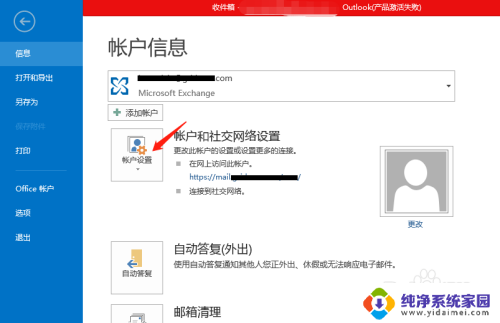
3.第三步,选择账户设置。会进入电子邮件账户
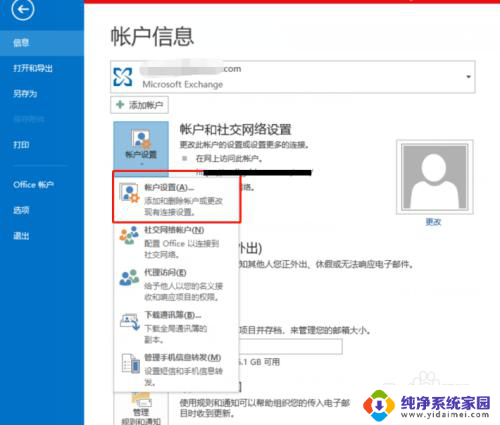
4.第四步,选择要删除的账户。点击删除,就会退出相关账号了
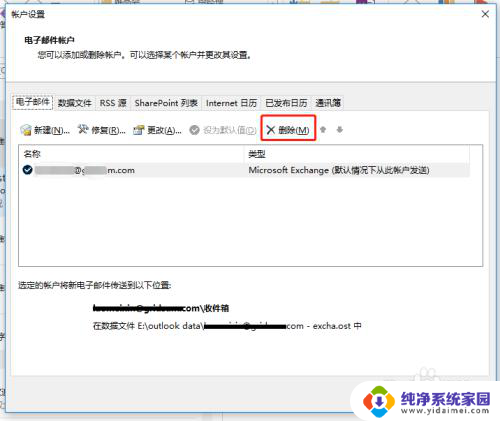
以上就是电脑版Outlook如何退出账号的全部内容,如果有不清楚的用户可以根据小编的方法来操作,希望能够帮助到大家。
电脑版outlook怎么退出账号 Outlook邮箱账号退出方法相关教程
- 怎样退出outlook邮箱账号 如何退出Outlook邮箱账号
- uc浏览器怎么退出登录账号 UC浏览器账号退出方法
- 怎么退出电脑账号 电脑账户退出步骤
- 注册outlook账户 如何免费注册Outlook邮箱账号
- 退出账号后如何再次登录? 微信退出后怎么重新登录账号
- 电脑wps怎么退出登录账号 电脑版wps如何登出账号
- wps如何退出账号登录 电脑版wps如何退出账号
- 电脑个人账号怎么退出 如何在电脑上退出账户登录
- ipad退出登录 ipad怎么退出icloud账号
- mac上如何退出app store账号 mac app store账号如何退出
- 笔记本开机按f1才能开机 电脑每次启动都要按F1怎么解决
- 电脑打印机怎么设置默认打印机 怎么在电脑上设置默认打印机
- windows取消pin登录 如何关闭Windows 10开机PIN码
- 刚刚删除的应用怎么恢复 安卓手机卸载应用后怎么恢复
- word用户名怎么改 Word用户名怎么改
- 电脑宽带错误651是怎么回事 宽带连接出现651错误怎么办